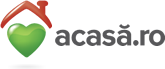Daca nu esti genul de persoana care sta si verifica periodic problemele sistemului si preferi sa le rezolvi din cativa pasi, formatarea hard disk-ului este solutia cea mai rapida. Actiunea nu este foarte complicata si aduce cu sine o serie de beneficii pentru sistem, printre care eliminarea virusilor, partinionare corecta si mai mult spatiu pe hard disk. Iata detaliile de care trebuie sa tii cont inainte sa incepi formatarea HDD-ului.
1 Backup-ul informatiei
Atunci cand reformatezi un computer, HDD-ul va pierde toate informatiile stocate pe el, prin urmare va trebuie sa efectuezi un backup al tututor informatiilor de care ai nevoie. Totodata, daca dupa formatare vrei sa reinstalezi un sistem de operare, asigura-te ca ai destul spatiu pentru acesta si viitoarele programe care vor fi instalate.
2 Documente si bookmark -uri
Inainte sa incepi o formatare gandeste-te bine la toate programele pe care le ai instalate, ce documente vrei sa pastrezi si nu uita nici de bookmark-urile care sunt salvate in browser-ele web pe care le folosesti. Salveaza tot ce doresti sa pastrezi.
3 Backup pe CD-uri si DVD-uri
Odata ce ai selectat tot ce doresti sa pastrezi, scrie informatia pe un mediu de stocare . Poti opta pentru CD-uri, DVD-uri sau Blu-ray daca sistemul este dotat cu asa cea sau HDD-uri externe. Mai poti opta si pentru stick-uri si carduri de memorie.
4 Incepe formatarea
Iata pasii pe care trebuie sa ii urmezi pentru a formata corect HDD-ul PC-ului tau.
- Da click pe "My Computer", ori de pe desktop, ori din bara de Start sau selecteaza "Manage" direct din bara de Start.
- In fereastra "Computer Management" selecteaza optiunea Storage . Da click pe aceasta o singura data si selecteaza "Disk Management(local)".
- Daca nu gasesti "Disk Management(local)" prin aceasta metoda, poti folosi motorul de cautare al computerului. Din bara de Start selecteaza "Search" si alege "Information in Help and Support Center". Tasteaza in campul de cautare "Disk Management(local)".
- Sub campul de cautare se vor afisa o serie de informatii, printre care si "Using Computer Management". Odata ce ai dat click pe aceasta, in partea drepata se va afisa un text de unde poti selecta "Open Computer Management (Local)".
- In fereastra in care s-a deschis, in partea dreapta, vei avea afisate o serie de informatii ca System Tools, Storage sau Disk Management. Acesta din urma trebuie selectat. Da click pe el si in partea dreapta vai vedea partitiile computerelui tau.
- Pentru a formata HDD-ului trebuie sa stergi toate partitile existente. Prin urmare, tot ce inseamna (D:), (E:), etc, trebuie sters. Da click pe casuta cu denumirea partiei si selecteaza "Delete Partition". Inainte sa faci acest pas, asigura-te pentru ultima oara daca toate informatiile care au fost stocate in aceste partitii sunt in siguranta pe alte medii de stocare . Aceasta este ultima sansa sa le salvezi.
- Odata ce ai sters partitile vei avea un singur drive, iar acesta va fi insemnat cu o bara neagra pe care sta scris "Unallocated". Pentru a aloca spatiu unei partitii, da click pe drive-ul nealocat si selecteaza "New Partition".
- Odata cu aceasta actiune se va activa aplicatia New Partition Wizard, oar pentru a merge mai departe trebuie accesat butonul "next". In noua pagina care se va deschide selecteaza neaparat "Primary Partition", apoi da click next. Urmatoarea pagina iti va arata doua partitii egale iar tot ce trebuie sa faci este sa dai next din nou. In urmatoarea etapa, computerul va selecta automat literele partilor formate. Daca nu vrei acest lucru, poti sa setezi tu literele acestor drive-uri.
- Dupa acest pas, New Partition Wizard te va intreba daca ai dori sa formatezi noua partitie si care sa fie formatul acesteia Recomandat este sa alegi formatul NTFS pentru ca este un mai rapid si mai sigur. Lasa "Allocation unit size" in modul "default", iar in campul "Volume label" poti trece orice denumire pentru partitie.
- Alege un nume care sa nu necesite spatii intre cuvinte. Totodata, daca drive-ul este nou si nu a fost niciodata folosit, bifeaza si optiunea "Perform a quick format". In cazul in care drive-ul a mai fost formatat, ignora aceasta optiune. Nu bifa "Enable file and folder compression" si da click pebutnoul next.
- Actiunea de formatare va dura cateva minute bune indiferent daca drive-ul este nou sau a mai fost formatat. In timpul acestei operatiuni nu inchide fereastra"Computer Management". Vei stii ca procesul de formatare a luat sfarsit atunci cand pe partitii va scrie "Healthy" si nu "Formatting".
Acum ca totul a luat sfarsit, poti sa incepi folosirea noului tau drive proaspat formatat.